
Win10 の表示ファイル拡張子は、サフィックスや形式をいつでも変更できる非常に便利な機能です。設定も非常に簡単ですが、設定方法がわからないユーザーも多くいます。詳しい設定方法をご覧ください。
1. [マイ コンピューター] を開き、表示オプションでオプション アイコンを見つけて開きます。
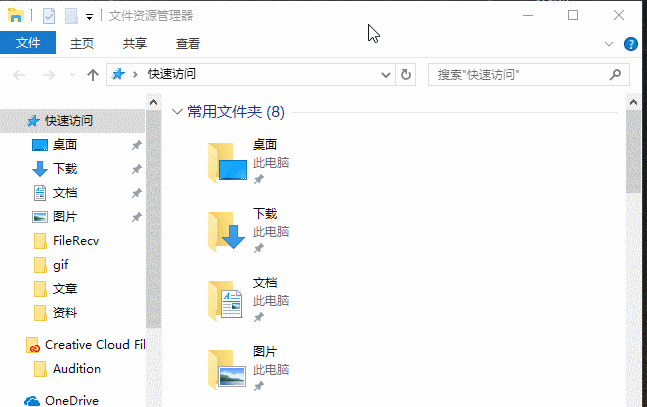
ファイル タイプ システム ソフトウェア
2. ファイル オプション インターフェイスで [表示] を見つけ、詳細設定で [既知のファイル タイプの拡張子を非表示にする] を見つけます。リスト名」のチェックを外してOK。
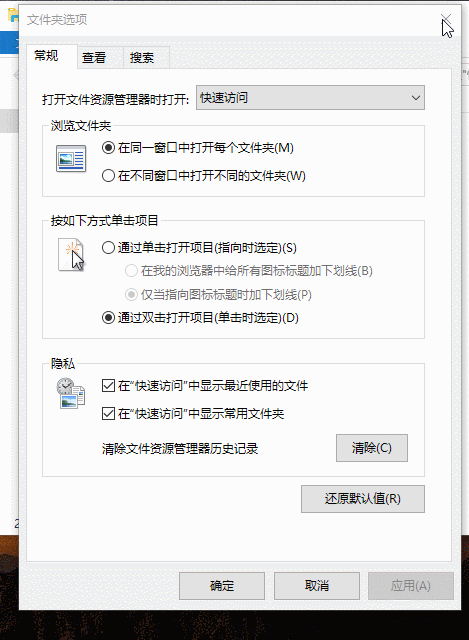
ファイル拡張子システム ソフトウェアの表示
3. 完了後、ファイル拡張子を変更できます。
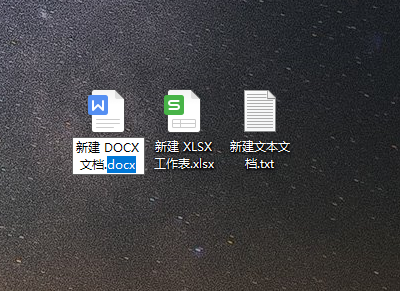
ファイル拡張子システム ソフトウェア
以上がWindows 10のファイル拡張子の表示を設定する方法の詳細内容です。詳細については、PHP 中国語 Web サイトの他の関連記事を参照してください。